- Silakan buka alamat url berikut untuk login cpanel , isikan dengan email dan password yang telah didaftarkan
- sebelumnya.
- Pada Halaman Beranda, Klik Menu Hosting kemudian pilih Order Hosting Baru.
- Pilih paket Hosting yang Gratis
- Ketikan nama url yang akan digunakan, kemudian pilih nama subdomain, isikan password baru, atau menggunakan password lama, setelah semua terisi klik Lanjutkan.
- Masukan kode keamanan dan klik Order
- Selamat Domain dan Hosting anda telah berhasil dibuat.
- Untuk mengeceknya silakan ketikan nama domain yang tadi anda daftarkan pada browser, jika anda berhasil maka tampilannya akan seperti dibawah ini.Perlu diketahui, untuk nama domain sengaja berbeda, namun langkah-langkah dalam membuat hosting di hostinger sama.
Artike Terkait : Langkah Mudah Upload dan Edit File di IDhostinger (New!)
Catatan : Jika Anda gagal dalam membuat Hosting baru di Hostinger, kemungkinan :
- Anda sudah memiliki 2 Hosting di IDHostinger, karena IDHostinger hanya membatasai sampai 2 Hosting saja per Account.
- Pastikan Anda mengisi kolom deskripsi seperti pada langkah no.5
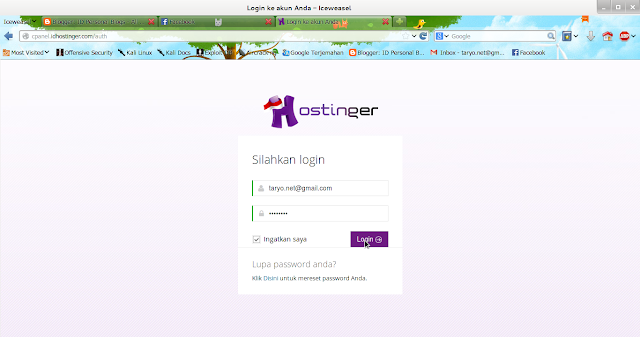
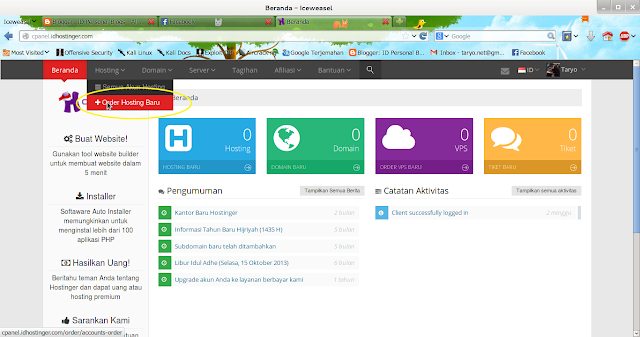
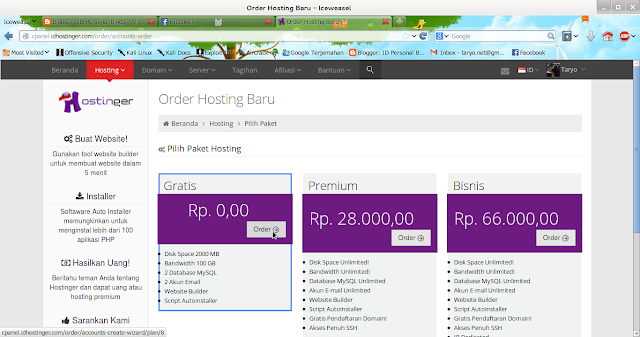


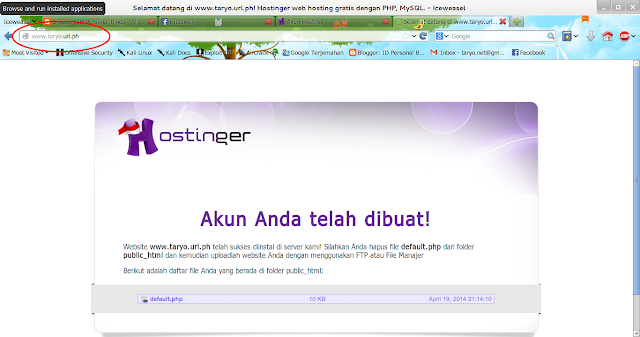


No comments:
Post a Comment